Productos y servicios
Desde Menú lateral > Finanzas > Productos / Servicios la plataforma permite definir productos y servicios ofrecidos a los clientes del proyecto, de manera que puedan ser integrados rápidamente en facturas y presupuestos.
Al acceder a este apartado, en la sección "Gestionar" se mostrará un resumen del contenido global: número de productos registrados, las categorías y el ticket medio.
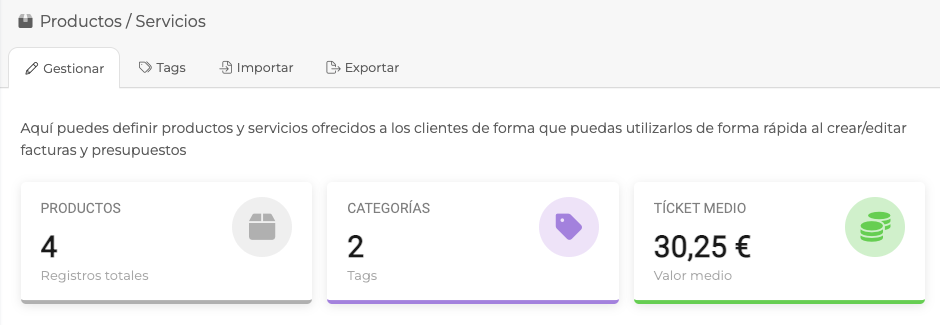
Los productos, podrán ser filtrados por categorías o podrán ser localizados gestionando una búsqueda directa por nombre. Estas opciones son útiles especialmente cuando el proyecto cuenta con un amplio glosario de servicios, y es necesario localizar uno en concreto para actualizar su información.

Antes de crear los productos / servicios dentro del sistema, se recomienda crear aquellas categorías en las que más adelante se quieran agrupar los productos. En caso que no aplique, se procederá directamente a crear los productos. Si en un futuro surge la necesidad de crear estas categorías, será posible hacerlo sin problema, categorizando los productos y servicios de forma manual, en lugar de hacerlo en el momento de su creación.
AÑADIR TAGS (Etiquetas)
Para crear y gestionar categorías que permitan ordenar los productos / servicios, será necesario acceder al menú superior de la sección y hacer click sobre "Tags".
Al acceder, se podrán incluir tantas categorías como sean necesarias desde la opción "Añadir nuevo".
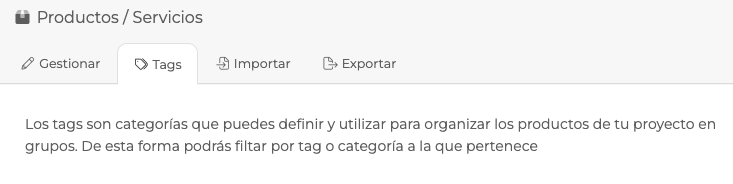
Desde la ventana emergente que aparecerá en pantalla, será posible añadirlas, definiendo el nombre de cada una de ellas.
Una vez se añadan, quedará reflejado un resumen de todas ellas en la parte inferior. En adelante, para editar el nombre de las categorías, se gestionará desde esta sección, también será posible reordenarlas y eliminar cualquier de ellas.

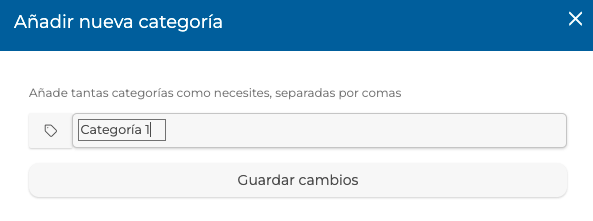
RESUMEN DE CATEGORÍAS
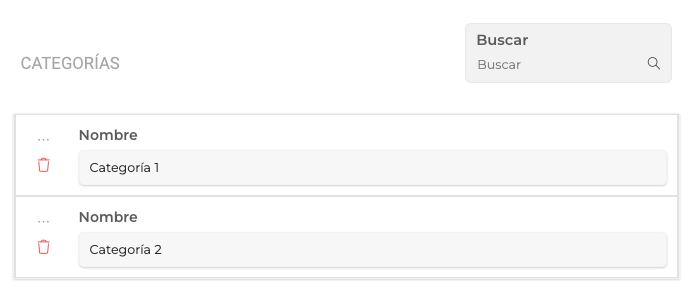
AÑADIR PRODUCTOS / SERVICIOS
Una vez están definidas las categorías, procederemos a crear los productos / servicios que sean necesarios desde el área de gestión. Aquí será necesario hacer click sobre la opción "Añadir nuevo" y comenzar a definir la parametrización correspondiente: Nombre precio unitario, iva a aplicar, descripción, categoría a la que pertenece e imagen. En caso que no sea necesario definir todos los campos disponibles, podrán quedar en blanco sin aplicar ningún valor correspondiente.
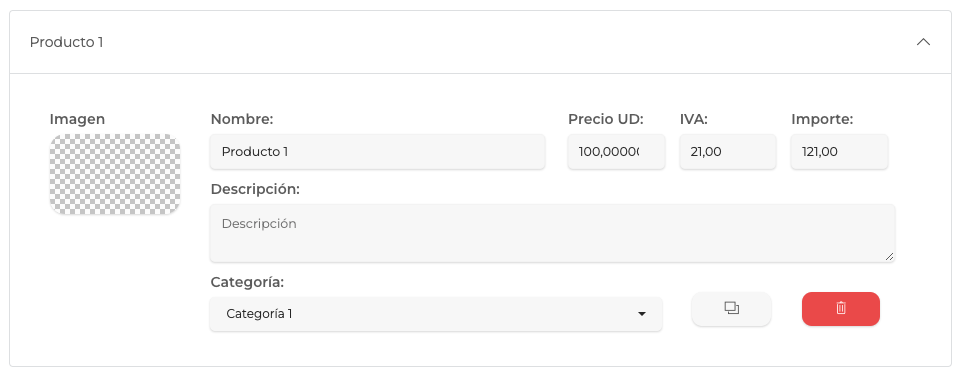
Las opciones que aparecen en el margen inferior derecho, permitirán ademas Clonar y Eliminar directamente el producto sobre el que se está trabajando.
Para acceder a las distintas opciones, será suficiente con hacer click sobre el botón correspondiente y confirmar (Sí, continuar) la acción a través del mensaje emergente que aparecerá en cada caso.
CLONAR PRODUCTO
Al elegir esta opción, el sistema generará una copia del producto actual al que denominará "clon" para diferenciarlo del original, este producto podrá ser parametrizado en cualquier momento.
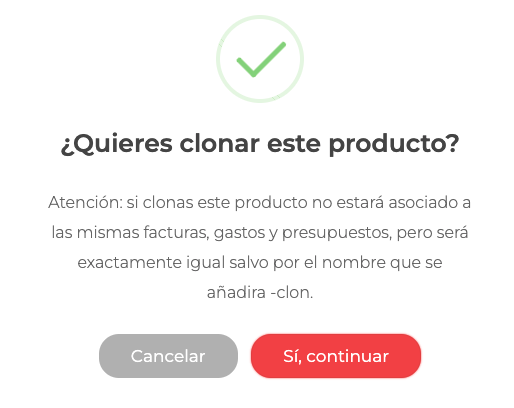
En el resumen de productos aparecerá recogido del siguiente modo:
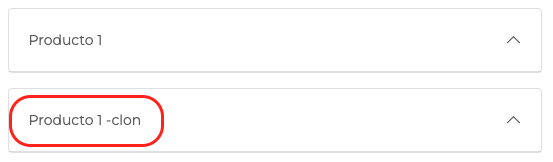
ELIMINAR PRODUCTO (Acción irreversible)
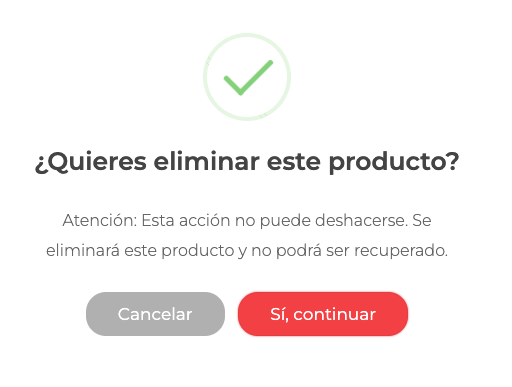
IMPORTAR PRODUCTOS / SERVICIOS
Desde la pestaña "Importar del menú superior, será posible cargar de forma masiva los productos del sistema a partir de una plantilla excel.
Para ello será necesario leer detenidamente las instrucciones facilitadas y cumplimentar debidamente la plantilla base facilitada, que será utilizada para la importación.
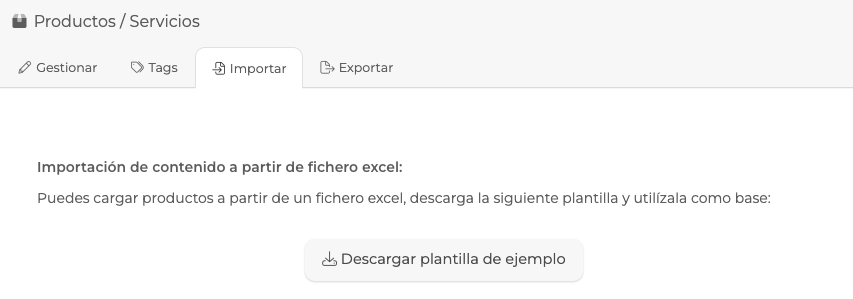
Al hacer click sobre el botón "Descargar plantilla de ejemplo" automáticamente se descarga en el ordenador un archivo excel que podrá ser editado con la información correspondiente.
Nota: Puedes también descargar esta plantilla consultando el archivo asociado de esta entrada.
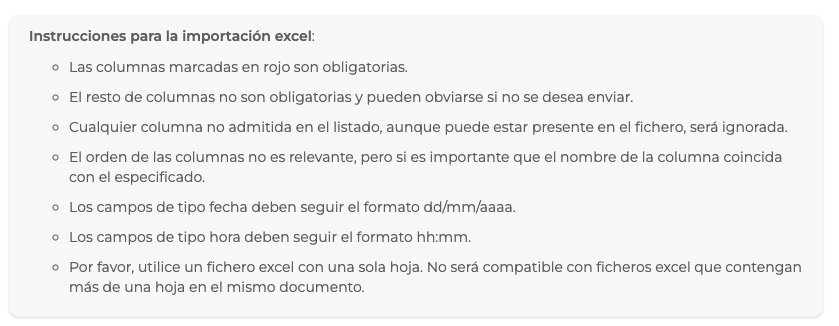
Una vez se cumplimente con los datos necesarios el excel, será subido al panel, seleccionando dicho archivo y cargándolo en el área habilitada, para finalizar la importación haz click en "Enviar".
CAMPOS DEL EXCEL

CARGAR FICHERO EN EL PANEL
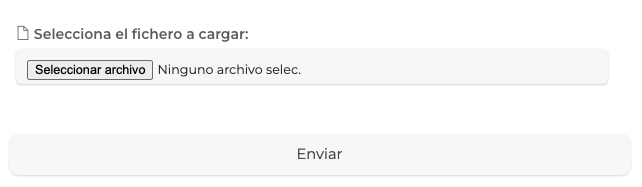
EXPORTAR PRODUCTOS / SERVICIOS
Para exportar el contenido de esta sección, con solo un click sobre la opción "Exportar" del menú superior, se descargará automáticamente en el ordenador, un archivo excel con el resumen de la información.
 Información sobre Cookies
Información sobre Cookies
